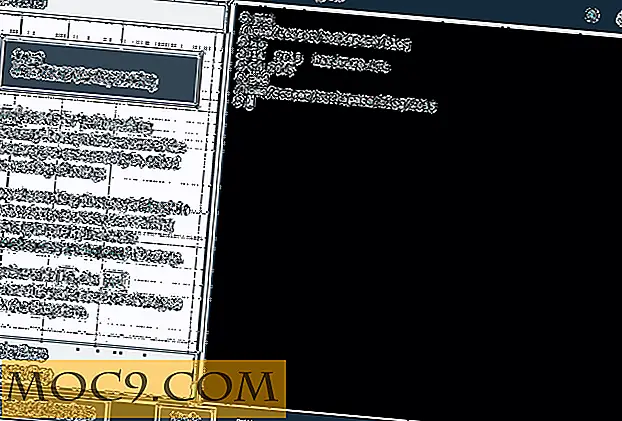Sådan bruger du din telefon som et WiFi Hotspot
Langt borte er de dage, hvor vi havde brug for at skure App Store og Play Store på jagt efter tvivlsomme tredjepartsapps, der lader os omdanne vores iPhones og Androids til WiFi-hotspots.
Processen er meget enklere i disse dage, takket være både Apple og Google, der bakker WiFi-hotspot-support til deres respektive operativsystemer. Så kom sammen, du brugere af iPhones og Androids, for at se, hvordan du tænder for denne fremragende funktion, og lad enheder rundt omkring leje af telefonens mobildata.
Brug iPhone som Hotspot
Lad os starte med det privilegerede iOS-lot først.

Tryk på "Indstillinger -> Mobildata", og tryk derefter på skyderen ved siden af "Personlig hotspot" for at gøre den grøn. Hvis din WiFi eller Bluetooth er slukket, bliver du bedt om at tænde dem igen. (Ja, du kan også dele din forbindelse via Bluetooth, men WiFi fungerer generelt bedre.)

Vælg den relevante trådløse forbindelse, og indtast derefter et kodeord til dit hotspot, når du bliver bedt om det.
Dit hotspot er nu aktivt. Gå til WiFi-indstillingerne på din computer, og opret forbindelse til det netværk, der svarer til din iPhone. (Som standard er det [dit navns] iPhone.)

Brug Android Phone som Hotspot
Det kan variere lidt her afhængigt af hvilken Android-telefon du har, men så længe den kører på en forholdsvis ny version af Android (5.0 og nyere), gælder de samme generelle regler mellem telefoner. Jeg laver dette på lagerversionen af Android 7.1 Nougat.
Gå til Indstillinger, "Mere" under "Trådløs og netværk", derefter "Tethering & bærbar hotspot", og tryk på "Portable Wi-Fi hotspot" skyderen for at tænde den.

Når du har gjort det, skal du gå til "Konfigurer Wi-Fi hotspot" for at se (eller ændre) dit netværksnavn, adgangskode og endda AP-bånd mellem 2, 4 GHz og 5 GHz.

Når du er færdig, skal du trykke på "Gem", sørg for, at dine mobildata er tændt, og gå til de trådløse netværksindstillinger på den enhed, du vil oprette forbindelse til din telefon, og vælg dit Android-netværksnavn.
Et forsigtighedsord ...
Hotspots er en fantastisk måde at få dine computere, tabletter, andre telefoner mv. Til at udnytte din iPhone eller Android's Internet. Men pas på, fordi dine andre enheder kan indstilles til automatisk at downloade opdateringer, når de er tilsluttet Wi-Fi (især Windows 10) og hurtigt ødelægge datatillæg.
Du kan undgå dette ved at oprette en målingstilslutning i Windows 10, og du bør sørge for, at automatiske appopdateringer er slået fra på andre telefoner ved hjælp af dit hotspot.
Billedkredit: Håndholdende smartphone med wi-fi-forbindelse i cafe





![Kan Yahoo! Gør et comeback og stige op fra de døde? [Afstemning]](http://moc9.com/img/loading.jpg)